Facebook Business Manager: cos'è e come funziona
Business Manager di Meta è l'essenza della gestione centralizzata delle attività di marketing e pubblicità nel mondo di Meta.
Questo strumento, precedentemente focalizzato su Facebook e Instagram e chiamato “Facebook Business Manager”, ha ampliato la sua portata per offrire un controllo senza precedenti delle risorse dell'ecosistema Meta.
L’integrazione con Meta Business Suite infatti, rende ancora più facile gestire le attività di marketing e pubblicità su entrambe le piattaforme, Facebook e Instagram.
Per gli inserzionisti avanzati, l’integrazione con “Gestione inserzioni di Meta” è uno strumento perfetto per poter creare campagne ottimizzate.
Ecco alcune delle funzionalità chiave di Business Manager di Meta:
- controllo: offre una piattaforma centralizzata per controllare e gestire gli accessi e le autorizzazioni.
- Privacy: la collaborazione con i membri del team su Business Manager di Meta avviene senza la necessità di collegare o dare loro accesso al profilo personale su Facebook.
- Protezione: grazie alle sue funzionalità avanzate, puoi identificare rischi e adottare misure consigliate per aumentare la sicurezza del tuo account.
- Efficienza: Business Manager di Meta è progettato per massimizzare l'efficienza. Permette di gestire multiple risorse con azioni di gruppo e monitorare simultaneamente le prestazioni di diverse Pagine e account pubblicitari.
Business Manager di Facebook come creare account
Le premesse per aprire un Business Manager, come detto, sono quelle di avere una pagina aziendale e, ovviamente, di avere un profilo personale su Facebook.
Tra poco ti spiegherò come assegnare i vari ruoli all’interno del BM di Facebook, mantenendo tutti i livelli di privacy. Questo vale sia per la pagina aziendale della tua attività o se stai lavorando in team nel BM di un cliente.
A questo punto non devi far altro che creare un Business Manager:
- Per creare un account, clicca su business.facebook.com/overview, conferma la tua identità, aggiungi le informazioni richieste e invia il modulo.
- Collega gli account Facebook e Instagram, concedi le autorizzazioni e l’accesso ai membri del tuo team.
- Accedi al “Centro sicurezza” per avviare la procedura di verifica dell’azienda.
Bene, hai creato un account BM. Su questo strumento potrai operare da solo o con altri e puoi decidere il livello di controllo e autorità che ognuno di loro avrà sulla pagina aziendale.
Fai molta attenzione, perché tra poco vedrai come aggiungere dei metodi di pagamento a questo nuovo account. Puoi decidere, quindi, chi potrà avere accesso a questi dati sensibili potendoli usare per pagare a nome dell’azienda.
Nei prossimi paragrafi capirai come poter gestire la pubblicità per la tua pagina aziendale o per quella di un cliente a cui curi le campagne pubblicitarie…
Come accedere al Business Manager
Per accedere a Business Manager, bisogna possedere una pagina Facebook, come detto sopra. Hai due modi per accedere: da desktop o da mobile.
Per accedere da desktop, bisogna andare nella parte sinistra del feed di Facebook alla voce Business Manager.
Da mobile, invece, esiste un app che si chiama Meta Business Suite che permette di gestire account pubblicitari di Instagram e Facebook da un’unica dashboard.
Nel paragrafo dedicato, più avanti, scenderò nel dettaglio di questa interessante app che ha anche una versione desktop evoluta e funzionale.
A tal proposito, se vuoi imparare a creare Facebook ads da vero professionista, ti consiglio di approfondire nel nostro corso Facebook Ads Pro, dove vedrai nella pratica, tutte le migliori strategie per le tue campagne pubblicitarie su Meta.
Ma torniamo a noi.
Nello specifico, richiedendo l’accesso ad una Pagina Facebook (che non è tua), non ne diventi proprietario ma potrai visualizzare, commentare o fare ads a nome della pagina.
La pagina sarà visibile su Business Manager ma mostrerà il nome dell’azienda come titolare.
Ecco come richiedere l'accesso a una Pagina da Business Manager:
Vai su Impostazioni di Business Manager.
Vai su Account, clicca su Pagine.
Clicca su Aggiungi.
Qui vai su Richiedi l'accesso a una Pagina.
Scrivi il nome o l'URL della Pagina Facebook.
Puoi scegliere le autorizzazioni che ti servono.
Infine vai su Richiedi accesso.
In questo modo, avrai inviato la richiesta all'amministratore della Pagina o del BM che è anche il titolare della Pagina. Questi valuterà se approvarla o meno.
Se lo farà potrai visualizzare la Pagina nel tuo Business Manager.

Come eliminare account Business Manager
Visto che stai per approcciarti al BM di Facebook è bene ricordare una cosa molto importante.
Non si torna indietro.
Infatti, una volta eliminato, non puoi più recuperare l’account Business Manager e tutti i contenuti al suo interno (ads, campagne, creatività, condivisioni).
Pertanto, verranno rimossi in modo definitivo:
Eventi
Risorse
Progetti
Inoltre, eliminando l’account Business Manager, perderai qualsiasi accesso a un altro account Business Manager, con cui vi è un’autorizzazione condivisa. (come l'accesso alle Pagine, ad account pubblicitari e ai pixel di Facebook)
In pratica, se ti affido la gestione del mio account BM, avrai un ruolo nella mia pagina Facebook e potrai pubblicare e fare ads. Se cancello il mio account BM, non avrai più l’accesso.
Per non perdere tutto, hai la possibilità di trasferire le Pagine associate al tuo account Business Manager. Infatti, potrai trasferire queste Pagine ad un altro account Business Manager o al profilo personale del titolare della Pagina.
Se lavori per qualcuno, fai in modo che la pagina sia sempre aperta dal profilo personale del titolare dell’azienda. E’ un modo etico di lavorare ed evitare problemi ad incarico finito.
Perderai tutti gli account pubblicitari associati al Business Manager eliminato.
Tutte le persone con ruoli e autorizzazione nel tuo account Business Manager manterranno il livello di autorizzazione assegnato loro nelle pagine e negli account pubblicitari. Potranno, però, lavorarci su solo dal loro profilo personale.
Ricorda che per eliminare un account Business Manager, devi essere l’ amministratore.
Ecco i passi per l’eliminazione dell’account Business Manager:
Vai su Impostazioni di Business Manager.
Clicca su Informazioni su Business Manager.
Vai su Permanently Delete Business (Elimina definitivamente l'account Business Manager) e segui le indicazioni per concludere l’operazione.
Come detto, gli account pubblicitari associati all’account Business Manager saranno eliminati. Puoi, preventivamente, scegliere di trasferirli a un altro account Business Manager.
Inoltre, a garanzia di privacy e sicurezza, l'eliminazione viene tenuta in sospeso per 24 ore. In questo modo se ci si ripensa o qualcuno reclama il disconoscimento dell’operazione, è possibile intervenire. Dopo le 24 ore il Business Manager non sarà più recuperabile.
Scendiamo nel dettaglio del BM, seguimi nella lettura…
Impostazioni del Business Manager
L’ecosistema, che Facebook ha costruito negli anni, va oltre il semplice concetto di social network. L’evoluzione verso la monetizzazione ha fatto sì che Facebook diventasse un elemento fondamentale per ogni azienda che vuole fare marketing.
Ecco perché il Business Manager di Facebook ha, via via, aggiunto sempre nuove funzionalità. Eccole riassunte qui:
Autorizzazioni utente: per gestire persone, partner e utenti del sistema.
Account: per la gestione Pagine, account pubblicitari, account Instagram, account commerciale, linee di business e account WhatsApp.
Origini dei dati: per la gestione di cataloghi online, pixel di Facebook, insiemi di eventi offline, conversioni personalizzate, proprietà, gruppi con origine degli eventi e pubblico condiviso.
Brand safety: gestione di domini e liste di elementi bloccati.
Iscrizioni: gestione delle Pagine di notizie.
Integrazioni: per la gestione delle integrazioni per terze parti se compatibili.
Pagamenti: per la gestione dei metodi di pagamento..
Centro per la sicurezza: per la configurazione delle autenticazioni a due fattori, gestione e controllo degli amministratori.
Richieste: per la gestione degli inviti tuoi e quelli ricevuti.
Notifiche: da qui per le impostazioni di notifica.
Guida alla configurazione: un prontuario con suggerimente per svolgere le attività basilari di Business Manager.
Informazioni su Business Manager: informazioni generali su BM.
Nei prossimi paragrafi analizzeremo nel dettaglio alcune di queste funzionalità.
Lo scopo è quello di acquisire maggiori informazioni per sviluppare da subito delle campagne pubblicitarie profittevoli, come quelle di cui parliamo nel nostro corso Facebook Ads.
Panoramica utenti: persone e partner
Andiamo nel dettaglio di ciò che riguarda i ruoli e le autorizzazioni del Business Manager.
Business Manager usa un sistema di autorizzazioni a 2 livelli.
In questo modo, può garantire a ciascun utente l'accesso di cui ha bisogno. Senza dover, come detto, condividere password e credenziali.
Il primo livello consiste nell’aggiungere profili personali al tuo account Business Manager. A ognuno di questi, puoi assegnare l'accesso come amministratore o dipendente. Tutto dipende da quanto potere vuoi assegnare a quel dipendente o membro del tuo team.
Essendo basato sulle attività, potrai vedere ciò che ogni persona è autorizzata a fare. Le autorizzazioni organizzate sulle attività proteggono le informazioni di Facebook, mantenendo la tua privacy al sicuro.
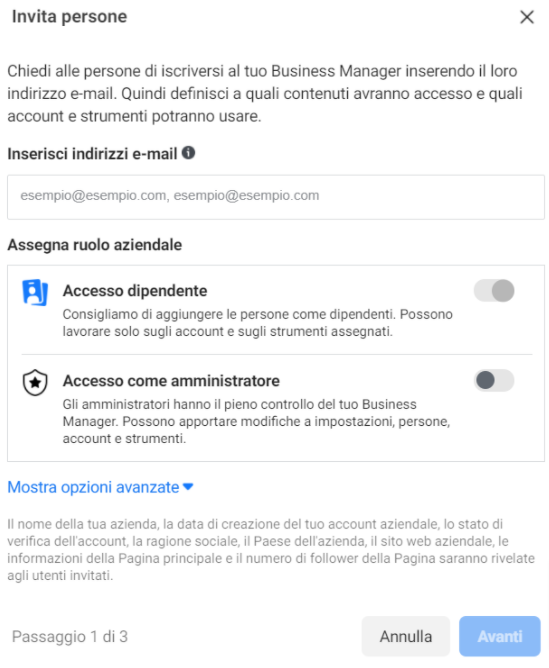
Il consiglio è quello di fornire lo stretto necessario in fatto di autorizzazioni. Aiuterai anche gli altri per il corretto svolgimento del loro lavoro.
Dovresti aggiungere tipi diversi di utenti al tuo Business Manager, in base alle caratteristiche della tua azienda.
Se hai una pagina aziendale di un ecommerce, potresti aver bisogno di un marketer che si occupi delle campagne pubblicitarie e metta mano al budget, per esempio.
Le tue impostazioni di Business Manager possono prevedere 3 tipi di utenti. Ecco le differenze e le autorizzazioni, per scegliere le persone e affidargli un ruolo.
I tre tipi di utenti sono:
Persone: intese come profili personali, quindi individui che aggiungi al Business Manager tramite e-mail. Possono accedere al tuo Business Manager e alle risorse tramite le autorizzazioni a due livelli.
Partner: i partner sono aziende (agenzie o clienti) che collaborano con te e con cui condividere le risorse Essendo aziende e non persone, non possono avere ruoli di amministratore o dipendente. Puoi solo condividere le autorizzazioni per le risorse.
Nel prosieguo, vedremo come assegnare i ruoli e le autorizzazioni.
Continua a leggere…
Ruoli del Business Manager
Ecco i ruoli che puoi assegnare alle persone nel tuo Business Manager.
Sono due:
Accesso dipendente. Consiglio di aggiungere le persone come dipendenti, in modo che possano lavorare solo sui account e su strumenti già assegnati.
Accesso amministratore. Hanno un potere maggiore, perché gli amministratori hanno il pieno controllo dell’azienda. Possono fare cambiamenti rilevanti nel BM: impostazioni, persone, account e strumenti. N. B.: Gli amministratori sono gli unici che possono eliminare il Business Manager dell’azienda.
Tra le opzioni avanzate puoi assegnare ruoli di gestione dei pagamenti.
Insomma, puoi scegliere chi può maneggiare il denaro e chi no.
Qui hai due opzioni.
Analista dei pagamenti. Utenti che visualizzano dettagli finanziari (transazioni, fatture, spesa dell'account e metodi di pagamento).
Editor dei pagamenti: Questi utenti, invece, possono modificare le informazioni relative ai pagamenti (dettagli carta di credito aziendale, Informazioni come transazioni, fatture, spesa pubblicitaria).
Fai sempre molta attenzione alle autorizzazioni che dai agli altri e a quali permessi possono avere relativamente al tuo Business Manager.
Oltre ai pagamenti, le persone che aggiungi al tuo BM possono avere accesso alle tue risorse.
Cosa si intende per risorse?
Account pubblicitari, Pagine, account Instagram, pixel o cataloghi ecommerce.
Queste informazioni sono molto importanti e rappresentano il cuore dei dati della tua azienda.
Ecco perché per ogni persona e risorsa può avere l'accesso ad attività specifiche e solo a quelle.
Se aggiungi una persona come dipendente, potrà creare inserzioni e visualizzare gli insights della Pagina, ma non potrà pubblicare contenuti.
Le attività sono divise in 2 categorie:
Accesso standard, in cui puoi attivare ogni attività che la persona vuoi che svolga.
Accesso amministratore. In questa sezione è attivo l'accesso come amministratore. La persona avrà l’accesso alla gestione delle risorse e a tutte le attività disponibili.
Vediamo come poter aggiungere persone e partner al tuo Business Manager…
Come aggiungere persone
Aggiungere persone al Business Manager significa concedere loro autorizzazioni per le risorse al suo interno. In pratica, consentire alle singole persone di poter accedere al cuore del tuo BM.
Ricorda che solo gli amministratori possono aggiungere persone a Business Manager.
Quindi:
Non aggiungere persone sconosciute al tuo Business Manager! Le truffe su Facebook sono dietro l’angolo. Potrebbero rubare dati sensibili della tua azienda e creare molti problemi. Fai sempre le dovute verifiche su chi chiede accesso al tuo BM.
Facebook non richiede mai l'accesso a Business Manager. Attenzione se un’azienda chiede di accedere al BM, spacciandosi per Facebook. Segnala sempre le richieste sospette.
Ecco come aggiungere persone al tuo Business Manager e fornirgli l’accesso.
Vai su Impostazioni di Business Manager.
Poi su Persone.
E su + Aggiungi.
Adesso inserisci l'indirizzo e-mail della persona da aggiungere.
Come detto, qui puoi selezionare il ruolo che desideri assegnare alla persona. Controlla la descrizione di ogni ruolo, assicurati delle autorizzazioni che stai dando al ruolo. Puoi scegliere tra Accesso dipendente e Accesso amministratore. Tra le opzioni avanzate, puoi trovare anche Analista dei pagamenti o Editor dei pagamenti.
Ora clicca su Avanti.
Scegli un tipo di gestione delle risorse e la gestione delle attività che la persona potrà avere, facendo riferimento alle varie colonne.
Infine, clicca su Invita.
Queste informazioni sono fondamentali per poter delegare la gestione del tuo Business Manager ad altre persone o agenzie.
Continua a leggere…
Come aggiungere partner
Per partner, come detto sopra, si intendono quelle aziende (agenzie o clienti) che collaborano e condividono risorse con te.
Esiste una funzione interessante sul BM, è quella per conto di.
La trovi nelle impostazioni di Business Manager e consente ad agenzie e a Facebook Marketing Partner di flaggare quali account utilizzano per conto terzi, ovvero di altre aziende. In questo modo, BM assicura loro l'accesso a funzioni adatte ai prodotti trattati.
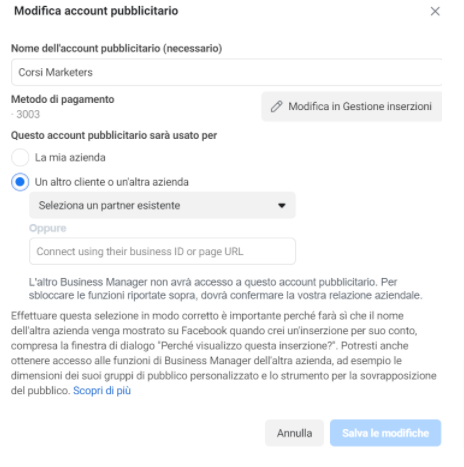
Anche per aggiungere un’azienda partner devi essere amministratore del Business Manager ed entrambe le aziende (committente ed esecutrice) devono, quindi, essere collegate ad un account BM.
Ricorda che stabilita la relazione per conto di tra un’azienda e l’altra, non è possibile rimuovere l’azienda esecutrice o sostituirla. Se dovesse finire la collaborazione, l’azienda committente dovrebbe revocare l’accesso alla sua Pagina e all’account pubblicitario.
Ecco come utilizzare la funzione per conto di un'altra azienda.
Se sei un marketer e devi aggiungere un nuovo account pubblicitario al tuo Business Manager,devi selezionare da un menu l'azienda per conto della quale farai pubblicità.
Il menu ti mostrerà le aziende con cui hai condiviso risorse fino a quel momento, altrimenti potrai sempre inserire l’ID del Business Manager e stabilire la relazione.
Ecco i passaggi nello specifico.
Accedi alle Impostazioni di Business Manager.
Poi su Account e su Account pubblicitari.
Clicca sull'account pubblicitario da modificare.
Nei 3 puntini trovi Modifica, cliccaci.
Adesso seleziona Un altro cliente o un'altra azienda.
Qui sceglierai l'account pubblicitario per conto di cui lavorerai. La scelta va fatta dal menu a discesa o inserendo un ID Business Manager.
Infine Salva modifiche.
L'azienda inserita riceverà la notifica dal tuo account pubblicitario, il nome della tua agenzia e la richiesta di approvazione. L'amministratore, così, dovrà confermare la relazione tra partner.
Dopo che l'amministratore conferma la richiesta, avrai modo di accedere alle loro funzioni di Gestione del pubblico, direttamente dall'account pubblicitario e sarai pronto a creare le campagne pubblicitarie.
E se vuoi imparare a farlo da vero pro, ti consiglio di dare un'occhiata al nostro corso pratico e strategico sulle Facebook ads: Facebook ads pro.
Sezione Account
Questa è una delle sezioni più importanti del Business Manager.
Infatti, da qui si potranno gestire tutte le pagine Facebook e gli account pubblicitari, nonché i gruppi di risorse ed anche le app collegate a Facebook. Eventuali altri account come Instagram e Whatsapp Business.
Insomma, sei nella cabina di regia del Business Manager.
Nello specifico, voglio approfondire alcuni di questi aspetti come l’aggiunta di account pubblicitari o pagine al proprio BM.
Come aggiungere pagine al Business Manager
Quando si è agli inizi con il Business Manager anche una cosa banale e scontata come aggiungere una pagina Facebook al Business Manager può sembrare difficile.
In realtà, è qualcosa di molto semplice e funzionale, perché semplifica la vita nella gestione di pagine aziendali per pubblicazioni, creazioni campagne ed eventi e tutto ciò che ruota intorno ad un business.
Alcune specifiche da precisare:
- Prima di richiedere l'accesso ad un'altra Pagina verificata, il tuo BM deve avere una Pagina principale impostata. Scopri come fare da qui.
- Altra cosa importante è che bisogna essere un amministratore della Pagina che vuoi aggiungere al BM, da più di 7 giorni. Se non lo sei, devi richiedere l'accesso alla Pagina.
- Ovviamente devi essere un amministratore del Business Manager che richiede il possesso della Pagina.
- Inoltre la Pagina da aggiungere deve essere di tua proprietà o il proprietario deve cedere la proprietà a te.
- Se la pagina da aggiungere è collegata a un account Instagram Business, dovrai aggiungere anche il tuo account Instagram Business al tuo BM.
Adesso vediamo come aggiungere una Pagina al Business Manager:
- Vai a Impostazioni di Business Manager. C’è lateralmente un’icona simboleggiata da un ingranaggio.
- Dalla sezione Risorse aziendali, clicca su Account e poi su Pagine.
- Ora vai su Aggiungi nel menu che si apre a discesa.
- Scegli Aggiungi una Pagina.
- Inserisci nome o l'URL della stessa.
- Conferma su Aggiungi Pagina e vedrai la Pagina nella schermata successiva. Adesso qui puoi aggiungere persone per la gestione della pagina.
Un’operazione molto semplice che può essere utile nella gestione di una pagina Facebook aziendale propria o per conto terzi.
A questo proposito, se sei un marketer, fai tesoro di queste informazioni e comincia a prendere dimestichezza con lo strumento Business Manager, dando un’occhiata al nostro corso.
Come creare o aggiungere Account Pubblicitari
Altra funzione fondamentale del Business Manager è quella che ti consente di aggiungere account pubblicitari di cui sei titolare e di accedere a quelli delle altre aziende.
In questi ultimi, vedrai il nome e cognome di chi lo gestisce proprio sotto al nome dell'account. Inoltre, potrai applicare un filtro per distinguere i vari account:
Pubblicità per me stesso/a,
Pubblicità per il partner,
Di proprietà di me stesso/a,
Di proprietà del partner,
Attivo, Disabilitato o Chiuso.
Ci sono tre possibilità per aggiungere un account pubblicitario al Business Manager:
Aggiungere account pubblicitario: Il consiglio è quello di aggiungere un account pubblicitario creato ad hoc. Infatti, questo viene spostato in modo definitivo in Business Manager. Per compiere l’operazione, devi essere contemporaneamente titolare dell'account pubblicitario ed amministratore del BM. Questa operazione non è annullabile, l’account pubblicitario rimarrà nel BM.
Richiedere l'accesso a un account pubblicitario: In questo caso, richiedi l'accesso ad un account pubblicitario in Business Manager. L'amministratore del BM può darti l'autorizzazione.
Creare un nuovo account pubblicitario: Se scegli di creare un nuovo account pubblicitario in Business Manager, sappi che questo account rimarrà per sempre di proprietà di quel Business Manager. Una volta creato, potrà essere trasferito solo a qualcuno che possiede un BM.
Ecco, quindi, i passaggi per aggiungere un account pubblicitario al Business Manager:
Accedere ad Impostazioni di Business Manager.
Vai su Account nel menu a sinistra e poi su Account pubblicitari.
Vai sul menu a discesa blu e su Aggiungi.
Scegli tra: Aggiungi account pubblicitario, Richiedi l'accesso a un account pubblicitario o Crea un nuovo account pubblicitario.
Ricorda di inserire ID per richiedere l'accesso a un account pubblicitario o per aggiungerne uno nuovo.
Anche qui , leggi le indicazioni per selezionare persone e i loro livelli di accesso e autorizzazione.
Ricorda che il numero di account pubblicitari non è illimitato, ma dipende dalla spesa pubblicitaria che sviluppi.
Nei prossimi paragrafi ti parlerò degli account che si possono aggiungere al Business Manager.
Continua a leggere…
Account Instagram
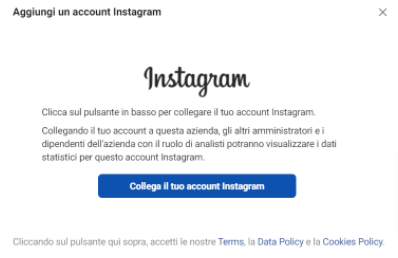
Aggiungere un account Instagram Business al Business Manager può essere, certamente, importante in moltissime tipologie di attività. Avere, quindi, la possibilità di monitorare le performance, pubblicare post e preparare campagne ads sul social del momento sfruttando lo stesso strumento di gestione, il BM.
Aggiunto l’account Instagram, potrai associarlo ad account pubblicitari o partner che si trovano nel tuo Business Manager. Anche in questo caso, potrai aggiungere persone e dare loro diversi tipi di autorizzazioni basate sulle attività per gli account aziendali di Instagram.
Ricorda che
Per aggiungere un account Instagram al BM, devi avere le credenziali dell’account Instagram in questione.
L’account Instagram Business che aggiungerai non deve essere controllato da altri BM.
Bisogna essere degli amministratori per aggiungere account Instagram Business al BM.
Per associare un account pubblicitario a un account Instagram, devo far parte dello stesso Business Manager.
Dopo queste doverose premesse, ecco come aggiungere un account Instagram al Business Manager:
Accedi ad Impostazioni di Business Manager.
Vai su Account.
Poi su Account Instagram.
Ora sul pulsante blu Aggiungi.
Adesso su Collega il tuo account Instagram.
Inserisci le credenziali dell’account Instagram. Ci sarà un tipo di autenticazione ad 1 o 2 fattori con cui Facebook si accerta della proprietà dell’account aggiunto.
Seleziona eventuali account pubblicitari e Pagine che vuoi assegnare.
Clicca su Fine.
Vuoi aggiungere persone al tuo account Instagram?
Adesso puoi aggiungere persone e assegnare le autorizzazioni per svolgere attività su Instagram da quel BM.
Aggiungi persone al tuo account Instagram, in questo modo:
Clicca su Impostazioni di Business Manager.
Poi su Account.
Ed ancora su Account Instagram.
Poi su Aggiungi persone.
Seleziona una persona e scegli le attività per cui concedere le autorizzazioni.
Clicca su Assegna.
In questo modo avrai assegnato le autorizzazioni e le attività ad una persona del tuo BM.
Continua a leggere per capire come collegare una delle app più utilizzate al mondo al tuo Business Manager…
Account Whatsapp
Altro fondamentale e funzionale strumento da aggiungere al Business Manager è Whatsapp. La chat della famiglia Zuckerberg è tra le più utilizzate al mondo per comunicare e scambiarsi risorse.
Poter integrare un'app di questo tipo apre a chiunque voglia fare business su Facebook delle possibilità immense. Si possono condividere cataloghi, listini prezzi, preventivi, ebook ecc…
Sfruttando un’app per comunicare che la gente utilizza quotidianamente nelle sue interazioni personali.
Un modo ottimo per avvicinare i possibili clienti e farli sentire a loro agio, facendoli muovere in un contesto che conoscono ed utilizzano giorno per giorno.
Connettere l'account WhatsApp Business alla Pagina Facebook ti permetterà di pubblicare inserzioni che rimandano direttamente al tuo WhatsApp.
Basterà un clic.
Bisogna, però, scaricare l'app WhatsApp Business e creare un account.
Una volta fatto questo, per connettere l'account WhatsApp Business alla Pagina Facebook devi:
Accedere alla Pagina Facebook aziendale.
Andare su Impostazioni.
A sinistra, clicca su WhatsApp.
Seleziona il prefisso del tuo Paese ed inserisci il numero di telefono del tuo account WhatsApp
Ora clicca su Invia codice.
Inserisci il codice di sicurezza e clicca su Conferma.
Avrai così collegato il tuo Whatsapp Business alla Pagina aziendale.
Nel prossimo paragrafo analizzeremo un fattore interessante che riguarda l’account Business Manager: la qualità, tenendo conto anche delle app terze che influiscono nell’interazione con le inserzioni.
Continua a leggere…
Qualità dell'account
La qualità dell’account è intesa come la qualità dell’esperienza pubblicitaria da parte dell’utente. Facebook, a questo proposito, invita a rispettare le normative ed a creare i giusti presupposti per mostrare le inserzioni in modo efficace, al momento giusto ed alle persone giuste.
Il suo interesse è che tu utilizzi sempre la piattaforma per la tua pubblicità…
Ecco perché ti aiuta!
Infatti, Facebook incentiva sempre a generare conversioni e migliorare le prestazioni e la qualità dei clic degli utenti.
Ecco perché esiste anche una sorta di controllo qualità che permette di vedere le performance delle inserzioni ed intervenire per migliorarle, se è il caso.
Il Controllo dello stato della qualità inizia quando vengono raggiunte le 70 mila visualizzazioni (o impression), nell’arco di un periodo definito di 14 giorni.
Puoi monitorare questi parametri nella pagina Controllo di qualità in Gestione della monetizzazione.
Nel caso le performance delle inserzioni non forniscano risultati soddisfacenti, dopo il periodo di valutazione, verranno bloccati i posizionamenti delle inserzioni che non funzionano bene. In questo modo avrai tempo di rivederle e modificarle.
Per controllare via su Integrazione nel menu di navigazione laterale, e poi su Controllo di qualità. Dei colori, verde, giallo e rosso, indicheranno, rispettivamente, se il posizionamento e l’inserzione vanno bene, sono da migliorare o se non performano per nulla.
Su Vedi i posizionamenti che non superano i controlli avrai un quadro specifico.
Avrai del tempo per cercare di porre rimedio. Se, al termine del periodo di valutazione, il tuo account non ha ancora superato il controllo di qualità potrebbe essere un problema.
Come verificare dominio su Facebook Business Manager
Le verifica del dominio è una pratica, adottata da Facebook, che consente di salvaguardare il proprio dominio. Permette di gestire le autorizzazioni di modifica di link e contenuti ed evitare l'utilizzo scorretto da parte di soggetti esterni.
Sono coperti sia i contenuti organici, sia quelli a pagamento. L’autorizzazione per la modifica dei link delle inserzioni assicura, quindi, che il marchio aziendale sia gestito solo da dipendenti e partner di sicura fiducia.
La verifica del dominio è gratuita e può essere attuata in due modalità:
Caricamento del file HTML
Record TXT DNS
Metodi che in pochi click consentono, senza modificare dati del sito web, di verificare il dominio. Vai qui per approfondire se sei uno sviluppatore.
Ricorda che solo dopo aver verificato il dominio, potrai autorizzare le modifiche delle inserzioni dalle Pagine specifiche. Le Pagine non autorizzate, seppur associate al tuo Business Manager, non potranno modificare le inserzioni.
La verifica del dominio permette,quindi, a Facebook di garantire che solo gli autorizzati possano modificare i link che rimandano ai contenuti aziendali.
Le modifiche annunciate negli ultimi mesi da Apple relative iOS 14 e la privacy degli utenti, influiscono sulle modalità di raccolta dati di Facebook (pixel).
Molte persone hanno, quindi, la facoltà di disattivare il monitoraggio sui loro dispositivi iOS 14, pertanto, la personalizzazione delle inserzioni e i report vari daranno risultati parziali e limitati.
In conclusione, opta per la verifica dominio se vuoi essere tu a gestire le autorizzazioni di modifica delle inserzioni. In questo modo, sarai sicuro che solo il tuo personale di fiducia modificherà i tuoi contenuti.
Se vuoi approfondire il discorso Facebook Ads e sei già ad un livello intermedio, dai un’occhiata al nostro corso per diventare un PRO di Facebook.
Tra poco entreremo nel clou dell’argomento Business Manager. Si parlerà di inserzioni.
Continua a seguirmi…
Metodi di pagamento
Se hai presente come funziona la pubblicità su Facebook e hai letto l’anteprima di questa guida, probabilmente sai già che ci stiamo avvicinando al cuore delle funzioni del BM.
Prima di pubblicare la tua prima inserzione ti verrà richiesto l’inserimento di un metodo di pagamento valido (Carta di credito o debito, non è accettato Paypal).
Il metodo di pagamento, solitamente, viene aggiunto al proprio account pubblicitario e gestito da impostazioni di pagamento.
Ricorda che
Bisogna essere amministratore dell'account pubblicitario in questione.
Assicurati che il metodo di pagamento sia accettato per le inserzioni di Facebook.
Ecco come aggiungere un metodo di pagamento all'account pubblicitario Facebook:
Accedi a Impostazioni di pagamento.
Da Metodi di pagamento, vai su Aggiungi metodo di pagamento.
Seleziona il metodo di pagamento e clicca su Avanti.
Segui tutte le istruzioni ulteriori.
A questo punto, il nuovo metodo di pagamento è aggiunto al tuo account pubblicitario.
Se più metodi di pagamento nel tuo account pubblicitario, accertati di configurare un metodo di pagamento principale. In questo modo, sarà più facile tenere sotto controllo la spesa pubblicitaria quando effettui un pagamento per le inserzioni.
Fatturazione e impostazioni di pagamento
Tra i vari metodi di pagamento, quello della fatturazione mensile è riservato a determinate aziende qualificate. In questi casi, viene impostato un limite di credito per i costi pubblicitari, che è la somma di tutti i vari account pubblicitari dell’azienda.
Accumulati insieme producono l’emissione di un importo tramite fattura mensile con pagamento a 30 giorni. Una fattura mensile per ogni account pubblicitario.
La fatturazione mensile riduce il numero di transazioni mensili per le aziende, concentrando tutto in un’unica fattura.
Ecco altri vantaggi della fatturazione mensile:
Ricevere una fattura totale per i tuoi costi pubblicitari, saldandola entro 30 giorni dall’emissione. Tieni traccia delle informazioni di fatturazione.
Attivare i pagamenti automatici per pagare in automatico le fatture con il conto corrente configurato, oppure fare bonifico o assegno (solo per aziende USA).
Condividere le informazioni della fatturazione mensile con le aziende partner che gestiscono le tue inserzioni.
Ricorda che se gestisci più account pubblicitari, riceverai tante fatture mensile per ciascun account.
Per aggiungere la fatturazione mensile come metodo di pagamento devi:
Accedere a Impostazioni di pagamento in Gestione inserzioni.
Dalla sezione Metodo di pagamento, vai su Aggiungi metodo di pagamento.
Scegli Metodo di pagamento di Business Manager.
Vai su Continua.
Scegli l'opzione di fatturazione mensile preferita e clicca su Continua.
Infine vai su Imposta come principale.
Bene, hai configurato il tuo nuovo metodo di pagamento.
L'addebito sul nuovo metodo di pagamento impostato, solo quando verrà saldato il debito in corso con il precedente metodo di pagamento.
Ricorda, quindi, che se vuoi cambiare il metodo di pagamento di un account pubblicitario da fattura mensile a un altro metodo (carta di credito o di debito), dovrai verificare che tutte le fatture siano saldate. Solo a quel punto potrai modificare il metodo di pagamento.
Tra poco ti parlerò della gestione delle inserzioni, delle campagne e di tutto quello che fa parte dell'universo di un advertiser.
Seguimi…
Business Manager Facebook: Gestione inserzioni
La parte che sto per introdurre è, come detto, il cuore pulsante del tuo Business Manager. La Gestione Inserzioni, infatti, è uno strumento che permette di configurare, creare, gestire e monitorare le inserzioni pubblicitarie di Facebook e Instagram.
In particolare, puoi:
Creare campagne pubblicitarie. Creare inserzioni è un processo complesso. Con questo strumento puoi scegliere l'obiettivo di marketing, l’audience o target da raggiungere, formati e posizionamenti in cui verrà mostrata la tua inserzione. Scopri di più sulla creazione delle tue inserzioni.
Gestire più inserzioni in simultanea. In Gestione inserzioni, puoi modificare target, budget o posizionamenti delle inserzioni, creando delle copie per fare dei test o per duplicare le impostazioni.
Controllare le prestazioni della tua pubblicità. Visualizzare i dati delle prestazioni delle inserzioni è fondamentale per capire cosa funziona e perché. In questo modo, puoi pianificare, puoi vedere i risultati a livello dell'account o vedere le metriche specifiche. programmare i report pubblicitari.
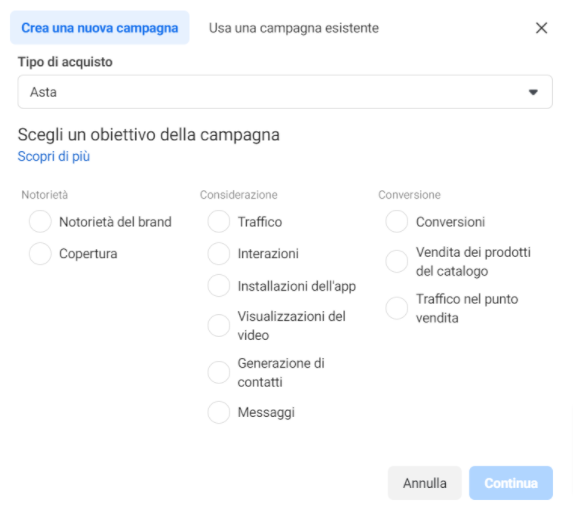
Ecco come fare:
Per iniziare, accedi a Gestione inserzioni e vai su Crea.
Adesso su Panoramica account, Campagne, Gruppi di inserzioni o inserzioni. Potrai gestire risorse o visualizzare i risultati filtrandoli a piacimento.
Ricorda che esiste anche una versione per dispositivo mobile che, tuttavia, non possiede tutte le funzioni disponibili sulla versione desktop.
Nel prossimo paragrafo, ti parlerò di come creare una campagna pubblicitaria dal Business Manager.
Seguimi…
Come creare una campagna pubblicitaria
Le inserzioni, come vedremo più avanti, fanno spesso parte di un gruppo di inserzioni, che a loro volta fanno parte di una campagna pubblicitaria specifica.
Prima di creare una singola inserzione, è bene creare una campagna decidendo l’obiettivo che vuoi raggiungere.
Ecco le premesse alla creazione di una campagna pubblicitaria su Business Manager.
E’ fondamentale stabilire quali sono gli obiettivi delle inserzioni e come questi possono aiutare a raggiungere gli obiettivi di business.
La scelta da fare quando si crea una campagna è il tipo di acquisto. Il tipo di acquisto stabilisce le modalità di pagamento, la targetizzazione e la misurazione delle inserzioni. A questo proposito, le campagne pubblicitarie possono essere di due tipologie:
- Acquisto basato su copertura e frequenza. Questo tipo di acquisto, basato sulla copertura e frequenza delle inserzioni, permette la pianificazione e l’acquisto anticipato delle campagne. In questo modo, ogni pubblicazione dell'ads (inserzione) è prevedibile e maggiormente controllabile. Per ciò che riguarda i posizionamenti, le ads possono essere pubblicate su Facebook e su Instagram. Inoltre, su siti o app esterni che fanno parte dell’Audience Network di Facebook, sono disponibili ads per gli obiettivi di notorietà del marchio, copertura, views del video. Sullo strumento Pianificazione delle campagne puoi vedere le previsioni della campagna per copertura e frequenza.
- Acquisto basato sull'asta. Questa modalità di acquisto è basata sull'asta, quindi per natura è molto meno prevedibile, pur offrendo una scelta più ampia, efficienza e flessibilità delle campagne. Le ads possono essere mostrate sempre su Facebook, Instagram, Messenger e i partner facenti parte dell’Audience Network.
Non temere, nel prossimo paragrafo approfondiremo le differenze tra queste due tipologie di acquisto di spazi pubblicitari.
Invece, per creare un'inserzione, bisogna accedere a Gestione inserzioni e selezionare Crea per iniziare.
Crea una campagna con asta come tipo di acquisto.
- Accedi a Gestione inserzioni e seleziona Crea, come detto.
- Qui imposta Asta come tipo di acquisto.
- Stabilisci un obiettivo pubblicitario.
- Vai su Continua per aprire il riquadro di creazione.
- Metti un nome descrittivo come nome della campagna.
- Qui bisogna scegliere la categoria che meglio descrive le tue inserzioni.
- Puoi cambiare elementi della campagna, creando A/B test.
- Puoi attivare l'ottimizzazione del budget della campagna.
Impostando, per esempio, un budget quotidiano medio che vuoi spendere.
In alternativa, puoi scegliere un budget totale vuoi spendere per tutta la durata della campagna. - In questo caso, puoi Programmare la pubblicazione delle inserzioni, se vuoi pubblicando la campagna secondo una cadenza regolare.
Se opti, invece, per creare una campagna con copertura e frequenza come tipo di acquisto, ecco cosa fare:
- Accedi a Gestione inserzioni e vai su Crea per iniziare.
- Qui opta per Copertura e frequenza come tipo di acquisto.
- Seleziona un obiettivo pubblicitario.
- Poi vai su Continua per continuare la creazione del gruppo di inserzioni.
- Anche qui, vai ai dettagli della campagna, da Categoria speciale di inserzioni e scegli quella che si avvicina maggiormente alla tua attività, dal menu a discesa.
- Vai su Chiudi per salvare la campagna o Avanti per creare un gruppo di inserzioni.
Campagna
Qui trovi un approfondimento sulle caratteristiche principali dei due modi di acquistare spazi pubblicitari su Facebook.
Abbiamo già detto, poco sopra, che l’acquisto basato sull’asta permette diverse variabili e maggiore flessibilità ma i risultati della campagna sono meno prevedibili.
Ecco le caratteristiche per Acquisto basato sull'asta:
- Disponibilità: aperto a tutti gli inserzionisti.
- Controlli sulla frequenza: disponibili solo per gli obiettivi Copertura e Notorietà del brand.
- Controlli sulla pubblicazione standard: l’algoritmo Facebook identifica l'inserzione più performante un gruppo di inserzioni e la pubblica più spesso.
- Prevedibilità: solo una previsione (approssimativa) della copertura giornaliera.
- Prezzi: i prezzi sono variabili durante l'asta e dipendono anche dalla nicchia di mercato in cui ti trovi.
- Programmazione: Il consiglio è di programmare inserzioni in momenti diversi della giornata ed in giorni della settimana differenti.
- Ottimizzazione: opzione che serve per ottimizzare solo per obiettivo definito (ad esempio, notorietà del brand).
- Targetizzazione: è possibile targettizzare più Paesi.
- Obiettivi: definisci tutti gli obiettivi della campagna o del gruppo.
- Posizionamento: non ci sono limiti ai posizionamenti. (Facebook, Instagram e Audience Network).
- Creatività: diversi formati disponibili.Acquisto basato su copertura e frequenza, come dicevamo, è molto più prevedibile e programmabile, anche perché acquisti gli spazi in anticipo, senza partecipare ad aste. Tuttavia, presenta meno opzioni e flessibilità del precedente:
- Disponibilità: disponibilità limitata. In quanto, è specifico per determinati advertiser (raggiungere un numero specifico di persone o di un’area locale determinata)
- Controlli sulla frequenza: c’è un limite di frequenza flessibile per ogni intervallo. ad esempio un tot di impression ogni tot giorni.
- Controlli sulla pubblicazione: puoi controllare la pubblicazione standard e la pubblicazione in sequenza programmata, che controlla l'ordine o le date in cui le persone vedono le inserzioni.
- Prevedibilità: hai la possibilità di prevedere la copertura, la distribuzione della frequenza, la spesa giornaliera e la distribuzione del posizionamento prima di pagare la tua pubblicità.
- Prezzi: il CPM (costo per mille visualizzazioni) che paghi non cambia una volta effettuato l’ordine.
- Programmazione: puoi programmare le inserzioni per le pubblicazioni in una parte specifica della giornata. Non puoi cambiare, invece, in base al giorno della settimana.
- Ottimizzazione: puoi ottimizzare per la copertura e poi per l'obiettivo della campagna scelto da te.
- Targetizzazione: vale solo un Paese per volta, o con un minimo di 200 000 persone.
- Obiettivi: scegli tra notorietà del brand, copertura, traffico, interazione con i post, installazioni dell'app, visualizzazioni del video e conversioni.
- Posizionamento: le inserzioni verranno pubblicate su Notizie di Facebook, feed di Facebook e Instagram o colonna destra di Facebook.
- Creatività: sono compresi tutti i formati, tranne i video e le foto a 360°.
Queste caratteristiche sono fondamentali per optare per una tipologia di campagna o l’altra. In Marketers, gestendo diverse migliaia di euro ogni giorno in campagne Facebook Ads, scegliamo sempre in base alle caratteristiche del mercato di riferimento e agli obiettivi da raggiungere.
Scarica la nostra guida Facebook Ads per carpire tutti i segreti e le strategie dei nostri advertiser.
Gruppi di inserzioni
Dopo aver creato la campagna, quindi, possiamo creare il gruppo di inserzioni.
Prima di iniziare, però, bisogna fare delle valutazioni relative al posizionamento delle inserzioni e gli obiettivi da raggiungere. In base all’obiettivo cambia il posizionamento, che può essere Facebook, Messenger, Instagram e Audience Network. Approfondisci qui.
Ecco come creare un gruppo di inserzioni su Business Manager di Facebook su campagne ad asta:
Crea una campagna, come descritto nei paragrafi precedenti.
Inserisci un nome descrittivo per il gruppo di inserzioni.
Se opti per le creatività dinamiche non potrai scegliere manualmente il posizionamento dell’inserzione.
Puoi impostare il budget giornaliero o totale e digitare l'importo che vuoi spendere, altrimenti attiva l'ottimizzazione del budget della campagna.
Imposta una data di inizio e di fine.
Adesso puoi programmare le tue inserzioni ad orari diversi. Le programmazioni sono disponibili solo se imposti budget totali.
Definisci il tuo pubblico. Qui puoi usare un pubblico personalizzato o simile (lookalike). Altrimenti, imposta i parametri Luoghi, Età, Genere, Targetizzazione dettagliata e Lingue. Salva per poter utilizzare tale impostazioni più avanti.
Scegli i posizionamenti delle inserzioni. Qui puoi scegliere tra quelli automatici, che mostrano le tue inserzioni dove portano risultati migliori.
Oppure seleziona i posizionamenti manuali a tuo piacere.
Imposta l’Ottimizzazione per la pubblicazione delle inserzioni e seleziona l’obiettivo a cui vuoi assegnare la priorità. dal menu a discesa.
Vai su Chiudi per salvare il gruppo di inserzioni o Avanti per creare le inserzioni.
Nel prossimo paragrafo parleremo di inserzioni, andando nello specifico.
Continua a leggere…
Inserzioni
Vediamo, adesso, come creare un'inserzione.
Partiamo dal presupposto che hai già creato la campagna e il gruppo di inserzioni. come descritto sopra.
Anche in questo caso, le scelte che hai effettuato per campagna e gruppo di inserzioni si ripercuotono, a cascata, sulle singole inserzioni. Per esempio, obiettivi e formato pubblicitario sono legati. Facebook utilizza queste impostazioni per rendere più efficace la campagna.
Ricorda che la prima volta che crei un’inserzione, Facebook ti chiederà di inserire le tue informazioni di pagamento per conferma.
Ecco i passi per creare una singola inserzione:
Dopo aver creato una campagna e un gruppo di inserzioni.
Inserisci un nome descrittivo per identificare l'inserzione.
Seleziona la Pagina Facebook e l’account Instagram della tua azienda. Ogni inserzione deve essere associata ad una Pagina Facebook.
Seleziona il formato pubblicitario: immagine singola, video singolo, carosello o raccolta.
Scegli il contenuto multimediale più adatto. Per le specifiche relative al carosello, slideshow, raccolta foto o video vai qui.
Dopo aver scelto il contenuto più adatto, tra le opzioni puoi aggiungere un pulsante di call to action o di scegliere un pixel.
Visualizza l'anteprima e vai su Pubblica. Puoi vedere l'aspetto dell’inserzione sui diversi posizionamenti.
Prima che la campagna sia pubblicata è sottoposta a dei controlli imposti sulle normative pubblicitarie.
Nel prossimo paragrafo, parleremo di un aspetto importante di ogni campagna pubblicitarie, soprattutto quelle online: il pubblico.
Continua a leggere…
Pubblico
Conoscere il proprio pubblico e saperlo targetizzare è fondamentale nel digital marketing. Con Facebook e il suo Business Manager poter raggiungere il giusto pubblico, nel giusto momento diventa determinante per ogni business.
La targetizzazione del pubblico consente, infatti, di mostrare le inserzioni alla gente che ti interessa intercettare.
Esistono due metodi per creare un pubblico di destinazione: specifico e ampio. La scelta del giusto approccio dipende dagli obiettivi che vuoi ottenere e dalle risorse che hai da investire.
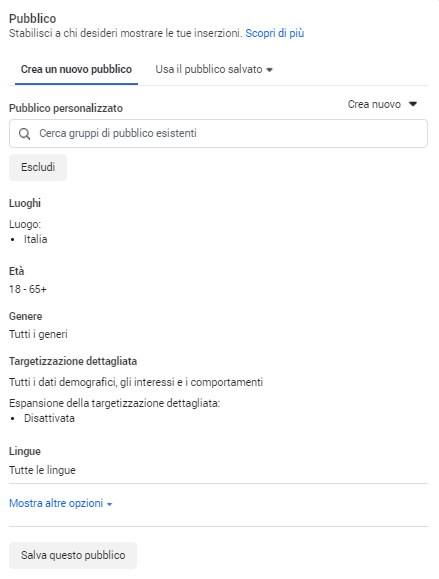
- Targetizzazione specifica: dovrai basarti su una serie di parametri molto precisi per trovare il target migliore a cui mostrare l'inserzione. Per esempio:
inserzioni simili su quali hanno già cliccato, pagine Facebook con cui hanno interazioni, dati demografici e posizione geografica, dispositivo di connessione, ecc… - Targetizzazione ampia: in questo caso, deleghi all’algoritmo di Facebook la ricerca delle persone migliori a cui mostrare la tua inserzione. Questo approccio permette di trovare clienti potenziali, anche inimmaginabili. E’ un buon sistema se non sai con certezza qual è il pubblico a cui rivolgerti.
Capisci bene quanto scegliere l’uno o l’altro approccio sia molto diverso e dipende da obiettivi e budget.
Per impostare i parametri relativi al pubblico delle tue inserzioni, devi:
- Andare alla sezione Pubblico dal BM di Facebook,
- Cliccare sull'icona menu in alto a sinistra.
- Poi va in Gestione inserzioni e infine accedi alla sezione Pubblicità e seleziona Pubblico.
- Da qui troverai Crea Pubblico personalizzato se non ne hai mai creato uno.
Il pubblico personalizzato è un'opzione di targetizzazione fondamentale per le tue inserzioni. Ti permette, infatti, di individuare il tuo pubblico esistente tra gli utenti di Facebook.
Per trovare il tuo pubblico, puoi usare diverse fonti come elenchi di clienti, attingere al traffico sul sito web o sull'app o puntare su chi interagisce con te su Facebook, Potrai, così, creare gruppi di pubblico personalizzato formati da utenti che conoscono già la tua azienda.
E’ uno strumento infallibile, pensa che puoi creare fino a 500 gruppi di pubblico personalizzato per ogni account pubblicitario.
Scopri di più sui tipi di gruppi di pubblico personalizzato a questo link.
Una volta raggiunto un certo livello di esperienza nella creazione e nell'utilizzo dei pubblici personalizzati, sarai pronto a far crescere la tua azienda.
Quindi, potrai alzare il tiro usando il pubblico personalizzato per creare un pubblico simile.
Il pubblico simile è un elenco di persone che presenta caratteristiche simili alle persone che attualmente interagiscono con la tua azienda (clienti, fan della pagina ecc…)
In questo articolo e nel nostro corso Facebook Ads Pro, spieghiamo bene come in Marketers utilizziamo il pubblico simile o lookalike audience nelle nostre campagne Facebook per noi e i nostri partner.
Un pubblico simile, in pratica, ti permette di creare un audience potenzialmente predisposta a recepire le tue inserzioni, poiché presenta caratteristiche simili ai tuoi migliori clienti.
Il consiglio, quando crei un pubblico simile, è quello di scegliere come fonte un pubblico di origine, ovvero proveniente da dati certi ricavati da pixel (vedremo dopo di che si tratta), dalle statistiche di app o fan della tua pagina.
Facebook non farà altro che individuare le caratteristiche comuni delle persone che ne fanno parte (età, sesso, interessi ecc…). La tua inserzione, quindi, verrà mostrata ad un pubblico di persone a loro simile, ma che non conosce e non ha interagito con la tua azienda o i tuoi contenuti.
Altro aspetti da considerare sono la quantità e la qualità del pubblico simile che andrai a trovare.
Scegli le dimensioni del pubblico simile, più ristretto sarà più sarà facile raggiungere persone che abbiano affinità con il pubblico d’origine. Di solito, dovresti stare tra le 1000 e le 50 mila persone come pubblico d’origine.
Inoltre, se il tuo pubblico d'origine è costituito dai tuoi migliori clienti, il pubblico simile sarà potenzialmente più facile da convertire.
Ecco come creare un pubblico simile sul Business Manager di Facebook:
Vai su Pubblico.
Seleziona prima Crea pubblico e poi Pubblico simile.
Scegli l'origine. Qui puoi puoi scegliere un pubblico d’origine tra: i pubblici personalizzati creati da te, quelli creati con i dati del pixel, i dati dell'app mobile o i fan della Pagina.
Scegli i Paesi in cui vuoi trovare un insieme di persone simili.
Scegli le dimensioni del pubblico.
Clicca su Crea pubblico.
Una volta terminata, la validazione potrebbe richiedere da 6 a 24 ore.
Se sei un professionista o un advertiser che sta muovendo i primi passi, ti consiglio di fare un salto su Facebook Ads Pro, il nostro corso.
Nel prossimo paragrafo parleremo del Creative Hub, uno strumento fantastico per creare inserzioni di prova da mostrare ai propri clienti prima di renderle pubbliche.
Continua a leggere…
Creative Hub
Restando nel campo delle inserzioni, ecco un modo per fare pratica e vedere le anteprime di quelle che creerai.
Strumento meraviglioso che Facebook ha messo a disposizione di marketer e creativi è il Creative Hub.
In maniera libera ed in tutta sicurezza, si ha la possibilità di fare pratica con le inserzioni di Facebook, i formati, i contenuti ed i posizionamenti della pubblicità dell’universo di Zuckerberg.
La cosa davvero interessante è che non bisogna avere esperienza come advertiser o creativo, chiunque può inventare la creatività e vedere l'anteprima sui vari dispositivi, condividendone l’effetto finale.
Un ottimo modo per condividere idee e decidere prima di pagare per l’advertising.
E’, per lo più, dedicato ad addetti ai lavori come:
Agenzie creative
Team creativi interni dei marchi
Team creativi di agenzie media
Imprenditori che creano inserzioni
Progettisti, copywriter, sviluppatori, media buyer, PR, social media marketer
Puoi collaborare all’interno di Creative Hub, con tutte le persone associate. Associare le inserzioni approvate alle varie campagne in Gestione inserzioni, vedere l’anteprima di tutti i posizionamenti.
Ecco la Guida introduttiva.
Tra poco parleremo di un argomento interessante e che può davvero fare la differenza per il digital marketing della tua azienda: il pixel di Facebook.
Continua a leggere…
Origine dei dati e Pixel
Tornando al discorso relativo al pubblico di origine, parleremo di uno strumento come il pixel di Facebook, il quale monitora e traccia gli eventi che avvengono sul tuo sito web o ecommerce.
E’ stupendo e permette davvero di raggiungere risultati incredibili nella sapiente pratica del remarketing.
Il pubblico simile si basa sul pubblico di origine, come detto.
I dati che scaturiscono dall’azione del pixel, che non è altro che una riga di codice che permette a Facebook di tracciare gli eventi che avvengono sul tuo sito, costituiscono l’origine dei dati per una serie di eventi/azioni specifiche.
Clienti che hanno fatto acquisti, che hanno visitato pagine, che hanno selezionato prodotto, hanno letto articoli, hanno abbandonato carrelli ecc…sono tutte informazioni che un pixel installato correttamente ti fornisce al verificarsi di questi determinati eventi.
Avrai modo, quindi, di comportati di conseguenza con tutti gli utenti che hanno fatto una determinata azione sul tuo sito per spingere a completare l'acquisto, per fare upselling (facendo acquistare altri prodotti o uno più costoso), per dare assistenza o dare chiarimenti a chi magari si è soffermato su una pagina specifica.
Per approfondire il discorso sul pixel, leggi questo articolo molto accurato in proposito.
Come installare un pixel Facebook sul proprio sito?
Le premesse sono ovvie: devi avere un sito e poter accedere al codice dello stesso.
Se non sei un programmatore, niente paura!
Nell’articolo che ti ho consigliato sopra, trovi un paio di metodi per installare il pixel di Facebook anche se non mastichi codice, dalla mattina alla sera.
Qui, invece, trovi la procedura per creare un pixel e installarlo in vari modi.
Bisogna accedere a Gestione eventi.
Cliccare sul + e Connetti le origini dei dati e selezionare da Web.
Seleziona Pixel di Facebook e clicca su Collega.
Aggiungi il nome del pixel.
Inserisci l'URL del tuo sito web
Poi su Continua.
A questo punto, creato il pixel, bisogna integrarlo al codice del tuo sito web.
Ci sono 3 opzioni di installazione:
Aggiungere manualmente il codice pixel al sito web
Usare un'integrazione di siti partner
Inviare le Istruzioni tramite e-mail ad un programmatore di tua fiducia.
Dopo aver aggiunto il codice del pixel al sito web, bisogna configurare gli eventi per monitorare le azioni più importanti che avvengono sul sito, ad esempio gli acquisti o le registrazioni al sito stesso.
La cosa interessante è che puoi usare un solo pixel su tutto il tuo sito web, non occorre averne uno per ogni pagina.
Per evitare di modificare il codice e stabilire quali eventi sono importanti per te, utilizza lo Strumento per la configurazione degli eventi che il Business Manager mette a disposizione.
Continua a leggere per scoprire come funziona….
Gestione eventi
Dopo aver installato il pixel di Facebook sul tuo sito web, quindi, bisogna impostare gli eventi.
Gli eventi sono le azioni eseguite dagli sul tuo sito web, un acquisto o il protrarsi su una determinata pagina.
Se per esempio il prezzo del prodotto che vendi è collocato ad un certo punto della pagina ed il pixel rileva che a quel punto molti abbandonano il sito, potresti pensare che molti ritengono elevato il prezzo.
Tracciando tutti gli utenti che hanno abbandonato la pagina in quel dato punto, avrai modo di ricontattarli tramite inserzioni ad hoc o con una mirata strategia di email marketing, in cui magari fai loro uno sconto.
Gli eventi, infatti, sbloccano strumenti pubblicitari di Facebook e ti permettono di misurare i risultati delle campagne.
In pratica, puoi far crescere il pubblico e trovare utenti davvero interessati a ciò che vendi o proponi e che potrebbero eseguire le azioni che desideri (acquisto, iscrizione newsletter, contatto).
Gli eventi standard contemplati da Facebook sono la visualizzazione di pagina, le aggiunte al carrello, gli acquisti, ecc. Per impostare questi eventi però, devi mettere mano al codice del sito. Un’operazione certo non molto comoda, come detto, soprattutto per chi non è un addetto ai lavori.
Ecco perché usare lo strumento per la configurazione degli eventi.
In questo modo, senza toccare il codice del sito, puoi configurare gli eventi e i parametri standard.
Esistono anche degli eventi personalizzati che puoi creare, diversi da quelli standard, che vanno però impostati manualmente.
Assicurati, pertanto, che la tua azienda o il settore in cui operi non sia soggetto a limitazioni legali, non appartenga quindi ai settori: servizi bancari di investimento e intermediazione, assicurazioni, servizi finanziari, vendita al dettaglio, istituti di credito e banche commerciali, credito, finanza, prestiti ipotecari, farmaceutico e sanità.
Queste aziende che operano in settori con limitazione legale possono configurare gli eventi solo manualmente.
Ecco come impostare lo strumento per la configurazione degli eventi:
- Vai sul tuo account Gestione inserzioni.
- Ora seleziona Gestione eventi nel menu principale.
- Scegli il pixel da utilizzare come origine.
- Vai su Impostazioni.
- Vai su Apri lo strumento per la configurazione degli eventi in Configurazione degli eventi.
- Inserisci l'URL del sito e clicca su Apri. Lo strumento per la configurazione degli eventi si avvierà nello stesso browser del tuo sito web.
- Adesso bisogna cliccare su Controllo per ogni evento suggerito quindi seleziona Conferma o Ignora.
- Per aggiungere eventi diversi da quelli suggeriti, seleziona Monitora un nuovo pulsante o Monitora un URL e segui le istruzioni visualizzate sullo schermo.
- Seleziona un evento specifico.
- Imposta i parametri per il tuo evento.
- Una volta concluso, clicca su Completa la configurazione.
Per verificare che gli eventi si attivino correttamente, vai su:
- Gestione eventi,
- seleziona il pixel,
- clicca sulla tab Testa gli eventi e segui le istruzioni.
Avrai modo di verificare se tutti gli eventi che hai impostato si attivano al verificarsi delle azioni compiute sul sito.
Gli eventi standard che il Pixel di Facebook monitora sono 17.
Ogni evento ha un codice che li identifica. Gli eventi sono:
- Acquisto completato dal tuo sito web. (pagina Thank You monitorata)
- Lead identificabile, ovvero quando qualcuno lascia suoi contatti.
- Registrazione Completa
- Metodo di pagamento, quando l’utente inserisce i propri dati di pagamento
- Aggiunta al carrello,
- Aggiunta alla wishlist il pixel legge la lista desideri.
- Inizio checkout, quando qualcuno avvia la procedura di pagamento
- Funzione Cerca,
- Visualizza contenuto, quando l’utente arriva ad una pagina specifica
- Contattaci: quando dal tab contatti, l'utente invia una richiesta.
- Personalizza prodotto, quando si seleziona un’altra versione di un prodotto
- Donazione, utente invia una donazione
- Trova posizione, se qualcuno cerca la posizione fisica dello store
- Programma/ Prenota, se si prenota un appuntamento
- Inizia la prova, monitora se l'utente richiede una prova gratis
- Invio richiesta , cioè quando si fa richiesta di un prodotto
- Iscrizione, cioè quando l’utente si abbona.
Questi eventi sono i principali e standard e si possono, anche configurare per certi versi. Diverso è il discorso per gli eventi personalizzati.
Gli eventi personalizzati del pixel Facebook sono azioni/eventi non considerati in quelli standard.
Da qui otterrai dati molto utili per ottimizzare o per creare un pubblico personalizzato per le tue inserzioni.
Per esempio, potresti impostare il monitoraggio di acquisti da una certa cifra in poi.
In pratica puoi impostare delle variabili che dipendono dalla tua strategia e dagli obiettivi che vuoi raggiungere estrapolando certi dati.
Puoi personalizzare gli eventi in base a:
Valore dell’evento di conversione
Valuta
Tipo di contenuto o ID del prodotto
Contenuti del carrello
Se l’evento monitorato porta ad una conversione, avremo delle conversioni personalizzate.
Conversioni personalizzate
Se vuoi entrare ancora più nello specifico e filtrare eventi che portano ad acquisti con caratteristiche dettagliate, le conversioni personalizzate sono ciò che fa per te.
Potrai, in effetti, monitorare le azioni degli utenti del sito configurando parametri specifici dal pannello del Pixel. Le conversioni personalizzate possono servirti per eventi o azioni o URL.
Se hai un ecommerce di abbigliamento, potresti filtrare gli acquisti per visionare solo quelli di camicie sopra i 50 €.
Avrai raccolto una serie di dati relativi a degli utenti. Questi possono essere raggiunti con inserzioni ad hoc su Facebook.
Per esempio, con delle ads che riguardano camicie da massimo 50 € da acquistare sul tuo sito.
Le conversioni personalizzate sono importanti per:
Ottimizzare la pubblicazione delle inserzioni
Configurare gli eventi standard senza aggiungere altro codice, puoi disporre del codice base del pixel di Facebook installato sul tuo sito.
Filtrare gli eventi ancora più dettagliatamente per capire i comportamenti dei tuoi utenti.
Condividere dati con i partner. Parte dei dati possono essere visibili ai partner con cui condividi la gestione del Business Manager.
Per ogni account pubblicitario, hai un massimo di 100 conversioni personalizzate.
Nel prossimo paragrafo, ti parlerò dell’analisi dei dati e dei report utili per capire l’andamento delle campagne pubblicitarie del tuo Business Manager.
Seguimi…
Dati: Analisi e Report
Dopo aver avviato campagne su campagna, bisogna analizzare i risultati.
Nel marketing, niente parla chiaro come numeri e statistiche, anche se fanno storcere il naso a molti.
Facebook, di solito, mostra tutti i risultati delle tue campagne in Gestione inserzioni, ma per avere un quadro accurato della situazione e se vuoi davvero vedere nel dettaglio, puoi utilizzare dei report specifici, in modo da vedere i dati per te più rilevanti.
Perché utilizzare i report del Business Manager?
Puoi confrontare le metriche delle campagne precedenti con le nuove campagne.
Puoi valutare le azioni che si verificano come conseguenza delle tue inserzioni.
Visualizzi i risultati in base a piattaforma, dispositivo e posizionamento su Gestione inserzioni.
Utilizza report sul cross-device, per vedere i dispositivi su cui gli utenti visualizzano le inserzioni prima di effettuare una conversione su un altro device. nella tua app o nel tuo sito web.
Attribuzione
I modelli di attribuzione servono ad assegnare un touchpoint (impression o clic) per una conversione (acquisti, iscrizione).
Modelli di attribuzione, in pratica, distribuiscono alle inserzioni quantità di merito diverse per le conversioni portate. I modelli di attribuzione possono basarsi su una regola o su un insieme di regole oppure su un modello statistico.
A seguito delle nuove disposizioni e normative in fatto di browser, Facebook ha ritirato lo strumento Attribuzione il 25 agosto 2021.
Dati Statistici
Usare le statistiche presenti su Facebook è un ottimo modo di schedulare le prossime mosse per aumentare i follower e coinvolgere i fan. Per questo è necessario utilizzare Insight, purché tu abbia un pubblico oltre i 100 followers.
Altre metriche importanti di cui tener conto sul Business Manager sono:
- Dati demografici: fondamentlai per capire che il tuo pubblico tipo per età, sesso, posizione geografica, interessi ecc…
- Interazioni positive: per capire verso quali tipi di contenuto viene mostrato più gradimento.
- Interazioni negative: serve ad attenzionare se i post vengono segnalati come spam o nascosti. Potrebbero influenzare negativamente la copertura delle tue azioni pubblicitarie ed organiche.
- Orario dei post: importante sapere quando pubblicare per il tuo pubblico.
Fatto tesoro di queste informazioni, ti spiego come poter visualizzare i dati statistici relativi alle reazioni alle tue inserzioni o post.
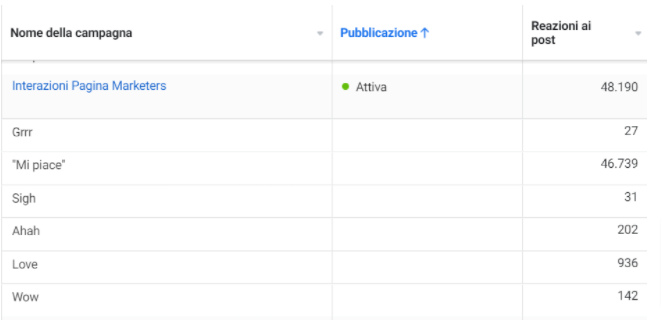
Ecco la procedura:
Accedi a Gestione inserzioni.
Scegli la casella relativa alla campagna di cui vuoi controllare i dati statistici.
Dal menu a discesa vai su Colonne e poi su Personalizza colonne.
Scrivi nella barra di ricerca Reazioni ai post. Spunta la casella e clicca su Applica.
Poi vai su Dettagli > In base all'azione > Tipo di reazione ai post.
Qui visualizzerai i dettagli delle reazioni delle persone al tuo post o alla tua inserzione.
Avere determinate statistiche a disposizione è importante, per ottimizzare tutti i contenuti che porteranno traffico organico e non al tuo sito.
Report
Il report di analisi del traffico è lo strumento consultabile dal browser che consente di capire la relazione tra gli eventi (le azioni intraprese dalle persone) all'interno e al di fuori di Facebook.
Il report considera sia post organici, sia a pagamento provenienti dalle seguenti fonti:
- Impression della Pagina Facebook
- Eventi del pixel
- Eventi dell'app
- Eventi offline
Il report di analisi del traffico mostra i dati per un arco di tempo inferiore ai 30 giorni, suddividendoli su base giornaliera.
Ricorda che il valore del report potrebbe differire da quello presente in Gestione inserzioni, che conteggia solo gli eventi attribuiti alle tue inserzioni, senza considerare i contenuti non a pagamento.
Abbiamo visto le principali funzionalità del Business Manager di Facebook
Quando usare Business Manager per la tua attività
Ti ho già introdotto, in parte, la questione. Utilizzare Business Manager, nel 2021, è diventato quasi indispensabile per ogni tipologia di azienda.
Sia la multinazionale, sia un negozio, che vuole essere un punto di riferimento nella zona di competenza, deve necessariamente utilizzare il Business Manager per il proprio digital marketing su Facebook.
Inoltre, come detto, ci sono moltissime agenzie e professionisti che svolgono la professione di social media marketers e, pertanto, hanno accesso a conti e risorse di aziende terze. Pertanto, saper utilizzare ed assegnare ruoli specifici del Business Manager a persone esterne alla propria azienda diventa molto importante.
In realtà, chiunque abbia una piccola realtà di business, come un blog o un piccolo e-commerce, deve considerare la gestione dei contenuti e della propria pubblicità.
Fare inserzioni, utilizzando lo strumento Gestione Inserzioni è molto importante per raggiungere utenti davvero interessati alla tua proposta.
Quindi, è fondamentale sia per
le agenzie
i professionisti
brand che lavorano con altri partner
blog e siti con pubblico ampio
E-commerce
Nei prossimi paragrafi, vedremo quali sono i pro e i contro del Business Manager ed eventuali alternative.
Seguimi….
Scarica subito la guida alle Facebook Ads e condividi con gli advertiser di Marketers tips e strategie per spaccare con le inserzioni.
I vantaggi di Facebook Business Manager
La vera rivoluzione del Business Manager di Facebook è stata la divisione tra profilo privato e profilo aziendale che ha segnato, davvero, il passaggio ad un livello superiore di Facebook stesso.
Nell’immaginario collettivo, quello degli addetti ai lavori, è stata una svolta che ha permesso di utilizzare Facebook in modo professionale e per monetizzare la mole di contenuti e followers che brand, grandi e piccoli, hanno accumulato nel tempo.
Ecco i principali vantaggi dell’utilizzo del Business Manager:
Gestisci e organizzi il tuo team di marketing
Gestisci più account pubblicitari in modo ordinato
Assegni e gestisci i ruoli del BM
Mantieni il controllo effettivo delle risorse (che persone esterne posso usare)
Puoi creare Pubblici Personalizzati (da liste o con pixel)
Puoi fare remarketing (fare marketing su target profilato che conosce già la tua attività)
Sono tutti aspetti che abbiamo ampiamente visto nei paragrafi precedenti e che trasformano Facebook in un vero e proprio strumento di lavoro, affidabile e professionale.
Continua a leggere per scoprire anche gli svantaggi di Business Manager…
I contro di Facebook Business Manager
Gli aspetti negativi di Business Manager sono pochi e, alla lunga, anche trascurabili se rapportati agli enormi vantaggi che ha portato nel fare pubblicità su Facebook.
Ecco i principali aspetti negativi:
Bug: come in moltissimi tools soggetti ad aggiornamento, vi è la possibilità che vi siano dei bug, anche se sempre in maniera ridotta nel corso degli ultimi anni.
Set up: inizialmente un po’ macchinoso da impostare, ma una volta fatto, molte cose girano e vanno in automatico.E’ bene che venga creato con criterio e competenza perché il Business Manager non può essere rimosso.
Impossibilità a rimuovere gli account pubblicitari
Usabilità: il Business Manager non è sempre stato intuitivo, solo recentemente è stato semplificato. Rimane, tuttavia, uno strumento molto complesso nel suo utilizzo, proprio per il fatto che dispone di decine e decine di funzionalità e varianti.
Ecco perché, come vedremo tra poco, sono nati degli strumenti che ne hanno assorbito molte delle funzionalità.
Il consiglio è quello di cominciare ad adoperarlo consultando la guida interna di Facebook, da cui prende spunto anche questo articolo.
Nel prossimo paragrafo, vedremo quali alternative possono esserci al Business Manager…
Business manager vs Creator Studio
Più che un'alternativa al Business Manager, possiamo definire il Creator Studio come uno strumento integrativo. Questo tool, che permette di gestire le pagine aziendali o personali, è stato però soppresso ed integrato nella Business Suite nel 2023.
Tutte le funzionalità sono comunque state mantenute ed è uno strumento quasi indispensabile per chi gestisce già più di 2 o 3 pagine aziendali Facebook. Semplifica l’utilizzo, senza dover fare troppi passaggi come su Business Manager, e permette di
- Gestire i contenuti pubblicati nelle varie pagine Meta,
- Gestire messaggi in arrivo sulle pagine,
- Analizzare statistiche e Insights
Tutto questo in un’unica interfaccia, garantendo una buona usabilità agli utenti. Puoi, infatti, decidere di visualizzare le pagine che hai come utente singolo o quelle che appartengono ai BM che hai in gestione.
Oltre a poter programmare i post, cercare tra quelli vecchi e constatarne le performance, si può anche vedere il percorso compiuto dagli utenti dopo aver visionato il contenuto e interagito con esso (se hanno cliccato il link, se hanno visualizzato il video, ecc…)
Con la Business Suite, che contiene al suo interno le funzionalità dell’ex Creator Studio è possibile gestire, da desktop, anche il profilo Instagram di un brand o di un’azienda.
Quali differenze tra Business Manager e Creator Studio?
Diciamo che il Business Manager fa tante cose che Business Suite (Creator Studio) non può fare, soprattutto a livello di organizzazione delle campagne e della struttura delle inserzioni. Creator Studio, invece, si basa molto sulla realizzazione dei contenuti e consente di avere maggiore controllo e versatilità sui vari tipi di contenuto:
- Post standard
- Storie
- Video da crosspost
- Playlist
- Serie
- clip
- Articoli istantanei
- Inoltre, come detto ha un’ottima reportistica, quasi come BM.
Quel che è certo è che se si vuol fare advertising e remarketing su Facebook, la scelta migliore rimane ancora Business Manager, per la quantità di funzioni che offre e la sua accuratezza nel gestire le inserzioni.
Continua a leggere….
Business Manager vs Business Suite
Altro tool, lanciato da Facebook a fine 2020, è Business Suite. Questo strumento nasce per semplificare la gestione e l’integrazione di Facebook e l’account Instagram aziendale.
Il tutto è stato reso parecchio semplice da poter essere fruibile da un’app sia per Android, sia per iOS. La crescita di Instagram, negli ultimi 2 anni, ha fatto nascere la necessità di avere uno strumento flessibile e facile da utilizzare per gestire contenuti, report, statistiche e followers, senza tralasciare la pagina Facebook, da un unico strumento.
Business Suite monitora, quindi, sia l'andamento pubblicitario, sia il gradimento organico dei contenuti che un brand o un’azienda pubblica. Oltre a tantissime altre funzioni, tra cui:
- Creare, gestire post e pubblicare su Facebook e Instagram.
- Tenere sotto controllo le notifiche delle due piattaforme.
- Programmare pubblicazioni sia su Facebook, sia su Instagram.
- Gestione dei ruoli da affidare nelle varie pagine controllate.
- Gestione dei messaggi privati in un unico luogo.
- Creare e gestire inserzioni ADV sulle piattaforme in questione.
- Report, dati e statistiche di ogni genere.
- Gestione della fatturazione nella stessa interfaccia
Capisci bene che Business Suite diventa uno strumento potentissimo, soprattutto per il fatto che ha un’applicazione che permette in pochi tap di gestire tutto in mobilità.
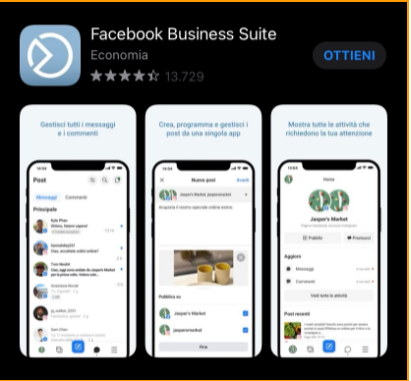
Business Manager, in confronto, appare ancora molto complesso e macchinoso e richiede un periodo di apprendimento, a differenza di BS che è abbastanza snella e fluida nell’utilizzo.
Tuttavia, per creare delle inserzioni più dettagliate, creare un pubblico simile e poter fare remarketing avanzato, Business Manager è, probabilmente, ancora la scelta migliore.
E’ opinione comune che, prima o poi, Business Suite possa sostituire Business Manager, nel tempo. Infatti, Business Suite necessita ancora di diverse implementazioni di cui dispone BM, come la gestione completa delle Ads.
Alcuni utenti, piccole imprese per la maggior parte, hanno già iniziato la migrazione verso Business Suite, anche se hanno la possibilità di ripensarci
Seguimi…
Problemi legati al Business manager Facebook
Avviandoci alla conclusione di questo percorso alla scoperta del Business Manager di Facebook, affrontiamo l’argomento problemi e criticità che possono nascere dal suo utilizzo.
Avendo una quantità notevole di funzionalità, il Business Manager è soggetto a causare problemi di diversa natura, sia dal punto di vista legale e finanziario, della privacy, sia sotto l’aspetto tecnico.
Tra poco vedremo come comportarsi in caso di Business Manager violato o limitato per pratiche illegali sugli account pubblicitari.
Seguimi…
Cosa fare in caso di Business Manager hackerato?
Ricordiamo, innanzitutto, che ci possono essere diversi motivi per cui un malintenzionato possa hackerare un Business Manager. Prima tra tutte è la possibilità di rubare dati bancari per poter effettuare transazioni non autorizzate ecc…
L’amministratore del BM possiede il pieno accesso a tutte le risorse ed è proprio l’account che spesso viene colpito dagli hacker. Molto spesso, purtroppo, questo genere di truffe viene scoperto solo alla ricezione della fattura, nel caso in cui i dati bancari rubati siano utilizzati per finanziare altra pubblicità su Facebook.
In altri casi, gli hacker puntano a sottrarre risorse presenti nel Business Manager, come pagine aziendali o applicazioni.
Danni non indifferenti, poiché richiederne la proprietà e dimostrare di averla avuta in precedenza non è mai facile. Nel frattempo, queste persone possono, indisturbati, agire in nome e per conto dell’azienda, come amministratori del BM.
Come avviene l’hackeraggio?
L’opzione più semplice ed utilizzata da questi individui è operare sulle singole persone, più che sull’azienda. Bucando, infatti, l’account di collaboratori o titolari di una data azienda, si riesce ad entrare nel BM e poter fare ciò che si vuole.
La tecnica adoperata è il phishing, ovvero la richiesta improvvisa di inserire credenziali per mettere al sicuro un account. Riproducendo le stesse pagine web di Facebook, si riesce ad ingannare il malcapitato carpendo, così, i dati di accesso dell’account.
Come proteggersi dall’hackeraggio?
Facebook o la tua banca non chiederà mai l’inserimento delle credenziali via email
Guarda sempre gli indirizzi mail da cui proviene l’invito di reinserimento credenziali e controlla il dominio in cui vai ad inserirle.
Adotta l’autenticazione a due fattori, ovvero quella che, oltre a username e password, richiede anche l’inserimento di un codice OTP inviato sul numero di telefono cellulare autenticato (di solito quello dell’admin)
Nel caso sia un dipendente ad essere hackerato, non si può imputare a lui la responsabilità, in quanto è l’amministratore del Business Manager che ha la responsabilità della sicurezza dell’account e sta a lui impostare tutti gli strumenti che Facebook mette a disposizione per impedire truffe e raggiri online.
Se il Business Manager viene limitato in qualche modo?
Business Manager Ban e limitazioni Ad Account
Facebook cerca di mantenere la piattaforma sicura e lontana da esperienza negative per i suoi utenti. Ecco perché fa particolare attenzione alle inserzioni pubblicitarie che girano sul social. Vi sono costanti controlli per individuare eventuali violazione delle normative e delle condizioni d’uso.
Esistono, pertanto, varie motivazioni per cui Facebook potrebbe disattivare un account pubblicitario, se questo trasgredisce le Politiche degli annunci. Ecco le motivazioni principali:
- Pubblicazione di annunci per appuntamenti, relazioni o qualsiasi tipo di sito relativo al dating.
- Pubblicazione di annunci per affiliazioni.
- Cercare di ottenere like per un fare soldi online, lavorare da casa, raccolta di e-mail, costruzione di liste, investimenti o pagine relative alla finanza.
- Promuovere siti web con un URL che punta ad un reindirizzamento.
- Nuovo account Facebook che pubblica immediatamente annunci.
- Avere più account separati per fare annunci per la stessa pagina o sito web, in un breve lasso di tempo.
- Avere un molti annunci disapprovati da diverse campagne.
Per evitare di ricevere il ban da Facebook, esistono delle best practice da tenere a mente:
- È vietata la promozione di prodotti, servizi e offerte che usano pratiche ingannevoli o fuorvianti
- Evitare un linguaggio sensazionalistico o promesse di risultati esagerati o che sono incomplete su rischi e difetti.
- Attenzione ai termini volgari o errori di grammatica e punteggiatura. La reiterazione di toni e parole troppo forti potrebbe farti incappare in un ban.
- Evitare pagine di destinazione non funzionanti o link corrotti o poco chiari: l'inserzione deve rimandare ad una pagina di destinazione funzionante con messaggi pertinenti all'inserzione.
- Evitare contenuti per adulti nell'inserzione, come nudi o messaggi troppo spinti ed ambigui o provocatorie.
- Violazione reiterata portano Facebook a ritenere l’account responsabile come una minaccia per la piattaforma.
Cosa fare se il tuo account pubblicitario viene disattivato per errore?
Nel caso il tuo account venisse disabilitato, puoi visitare Qualità dell'account per richiedere una ulteriore verifica e far ritirare il provvedimento ai tuoi danni.
Ricorda che devi essere l’amministratore dell'account pubblicitario per inviare il ricorso.
- Vai a Qualità dell'account.
- Da Cosa puoi fare, vai a Richiedi un controllo.
- Segui la procedura per inviare la richiesta.
Contattare assistenza Business Manager Assistenza via chat
Alcune aziende vendono direttamente da Facebook o Instagram. Queste aziende con procedura di acquisto hanno la possibilità di contattare direttamente l'assistenza in Gestore delle vendite e ottenere l’aiuto che cercano.
L’assistenza può riguardare:
Configurazione dell'account
Inventario dello shop
Stato dei pagamenti
Stato dell'ordine
Problemi tecnici
Articoli rifiutati e richiesta nuova verifica
Altri problemi
Come si contatta l'assistenza Facebook?
Da Gestore delle vendite puoi richiedere assistenza tramite e-mail. Altro strumento è la chat live, che Facebook introdurrà gradualmente in diversi paesi. Ecco come ottenere assistenza:
Accedi a Gestore delle vendite e scegli l'account in questione.
Da Panoramica o Istruzione, seleziona Contatta l'assistenza.
Scegli l’argomento per cui vorresti ricevere assistenza.
Scrivi il messaggio.
Seleziona Chat o E-mail come Metodo di contatto preferenziale.
Clicca su Invia.
Via E-mail, di solito, avrai risposta entro 24 ore e troverai la risposta direttamente al tuo indirizzo e-mail aziendale, cioè quello registrato sul Business Manager.
Ove fosse disponibile la Chat, verrà aperta una finestra di conversazione su Facebook Messenger. Un operatore ti risponderà.
Ricorda che il corso di Facebook Advertising potrebbe aiutarti ad ottimizzare le tue campagne pubblicitarie. Dai un’occhiata se anche tu vuoi imparare a fare advertising su Facebook, sfruttare le community e carpire i segreti di chi, ogni giorno, fa girare migliaia di euro in ads per ottenere ROI spettacolari…
Conclusione
Bene, siamo alla fine di questo nostro viaggio attraverso lo strumento più completo, complesso e straordinario che Facebook mette a disposizione per il business.
Spero possa essere stato d’aiuto e che possa, in qualche modo, averti ispirato.
Facendo un breve recap di quello di cui abbiamo trattato, possiamo riassumerlo nella domanda:
Qual è lo scopo principale di Business Manager?
- Gestire tutte le tue risorse in un unico posto (Pagine / Account Instagram / Account Whatsapp, Account pubblicitari, Cataloghi, App, Proprietà)
- Gestisci l'accesso a tutte le tue risorse (Aggiungi persone, Aggiungi partner, Aggiungi utenti di sistema)
- Crea e gestisci eventi relativi a prestazioni (ottimizzazione ed pixel di dati, Pixel di Facebook, Eventi, Conversioni personalizzate)
- Gestire la sicurezza
- Gestisci le opzioni di pagamento
- Gestire le richieste aziendali le impostazioni generali
Abbiamo visto inoltre, come Facebook non stia mai fermo e sia sempre alla ricerca di migliorie e ottimizzazioni, integrando le diverse risorse tra loro.
Ad esempio, con la recente integrazione di Facebook Creator Studio in Facebook Business Suite, centralizzando il tutto in un’unica piattaforma: ti consiglio di cliccare qui e leggere questa nostra guida di approfondimento.
Al momento però, possiamo dire che Business Manager, a differenza di Facebook Business Suite, non è centrato molto sulla creazione e sulla comunicazione dei contenuti. Business Manager punta, infatti, a gestire al meglio le tue risorse e assicurare alla tua azienda sia le migliori impostazioni per fare pubblicità su Facebook e tutto il suo ecosistema.
E se ti occupi proprio di campagne pubblicitarie su Meta, ti consiglio ancora una volta il nostro corso pratico Facebook Ads Pro, dove potrai, attraverso le nostre migliori strategie, imparare a creare campagne pubblicitarie su Meta davvero efficaci.
Per questa guida è tutto.
Alla prossima!
Elio.


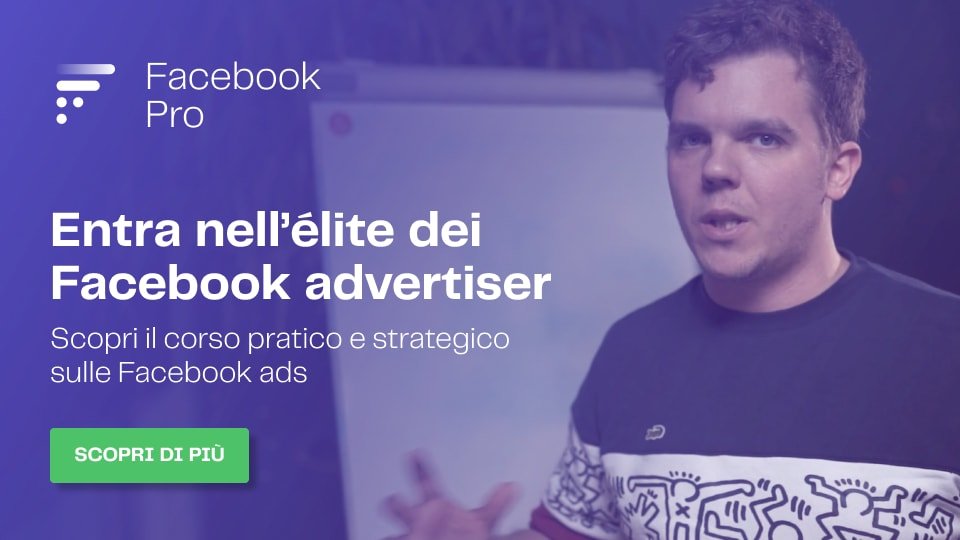
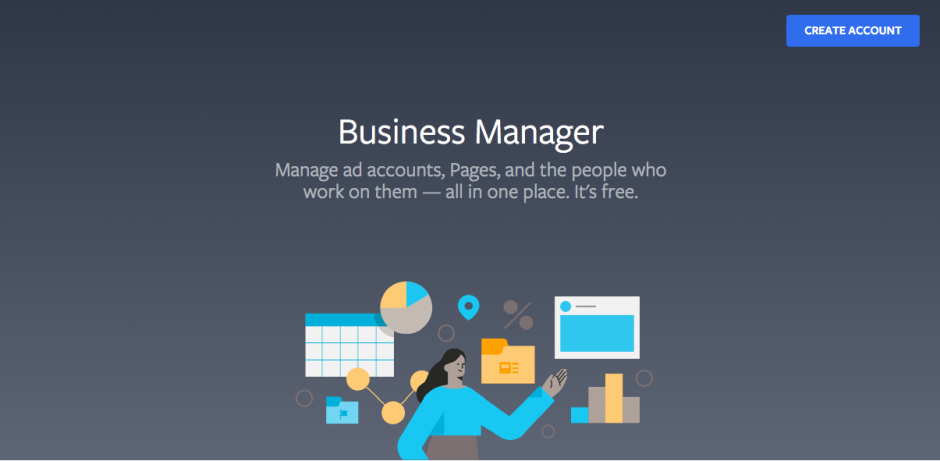


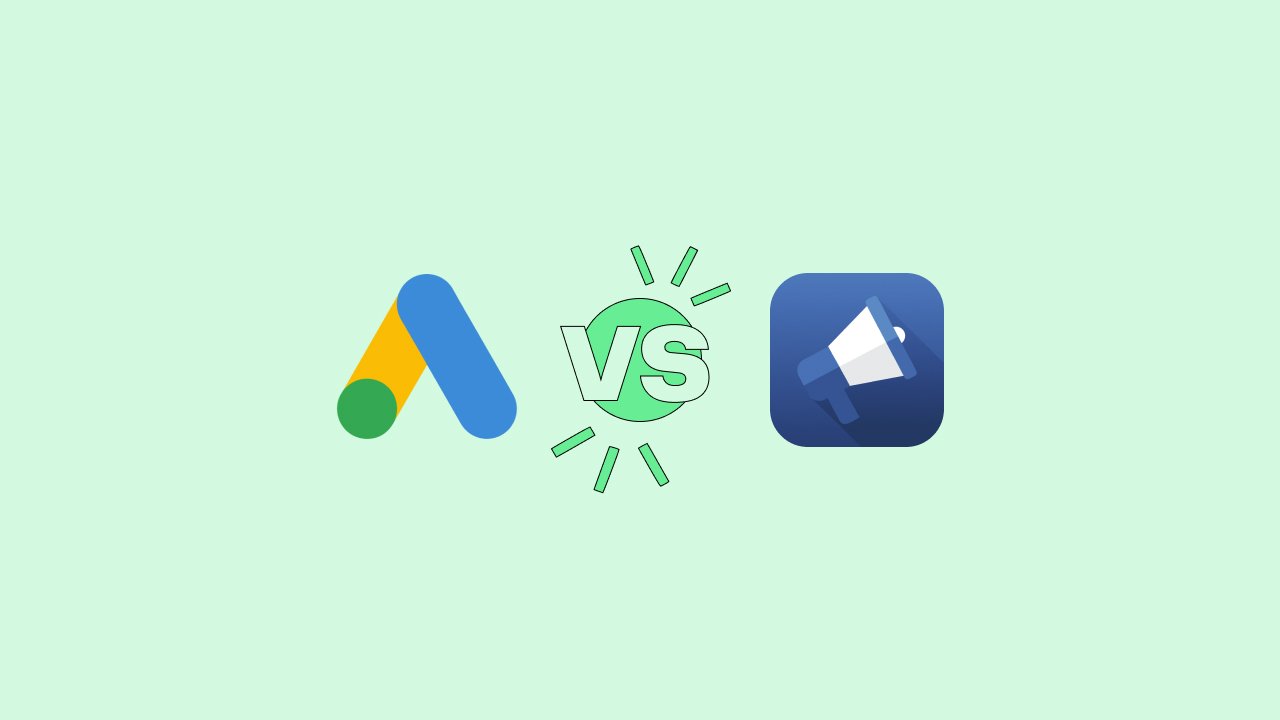
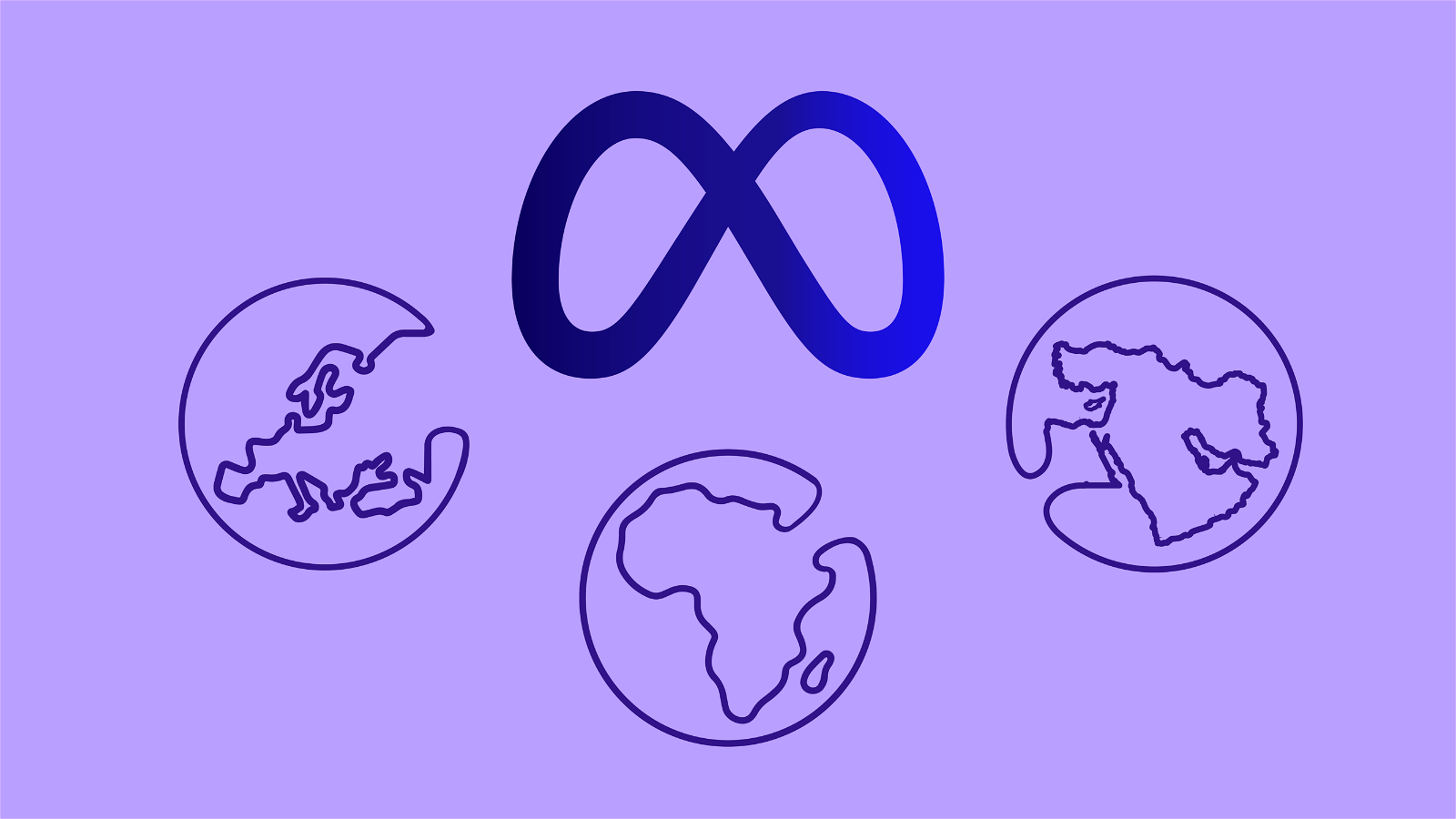
Istruzioni molto dettagliate.
Ho seguito tutto ma arrivata alla fine mi dice “impossibile aggiungere utente al business manager” come posso risolvere? non riesco a collegare account di ig e pagina Facebook e il meta business suite su Facebook praticamente non si apre, non funziona
Ciao Manu, noi non abbiamo problemi attualmente ad accedere a meta business suite e business manager tramite https://business.facebook.com/.
Per quanto riguarda il tuo problema, non abbiamo abbastanza informazioni per poter comprendere quale possa essere la causa e aiutarti. Ti consigliamo di contattare l’assistenza tramite questo link https://www.facebook.com/business/help/support. Compila le info richieste e dovrebbero avviare una chat per il supporto.